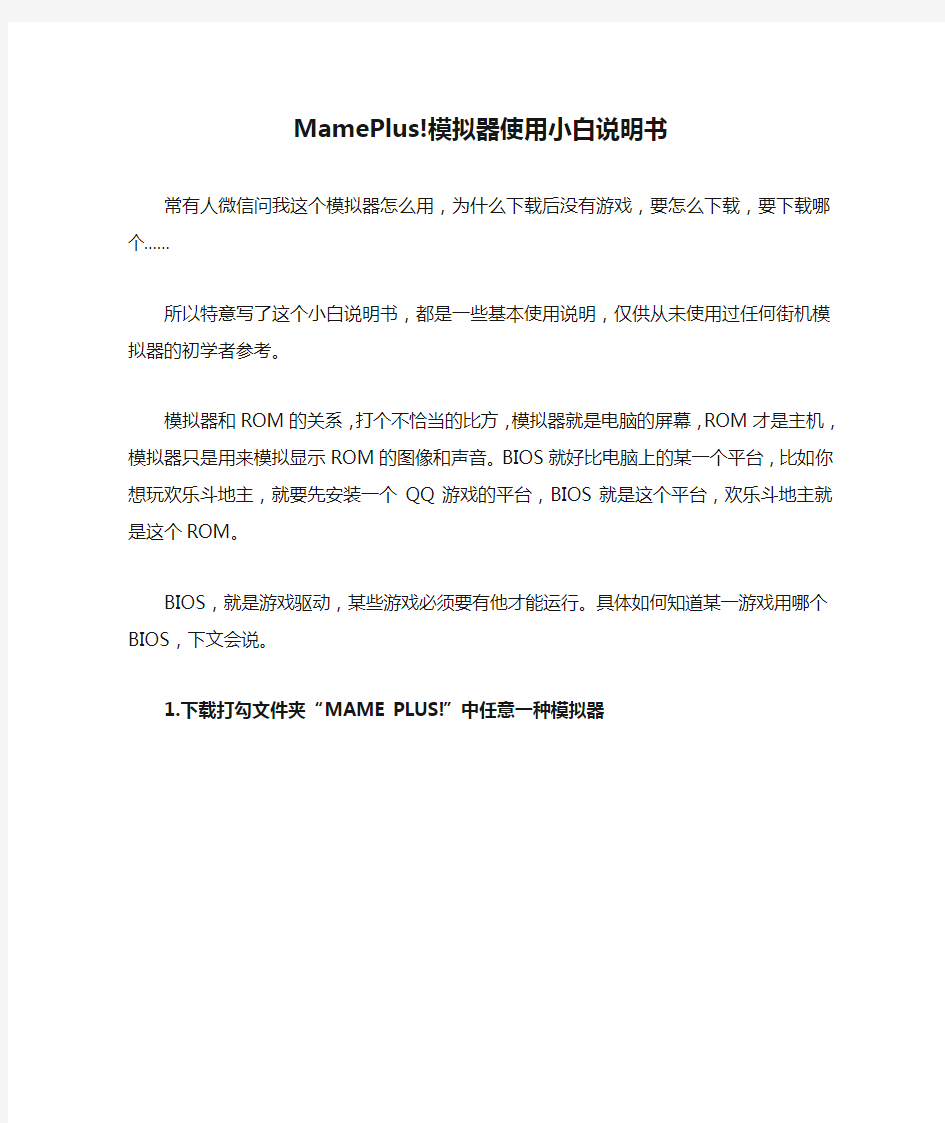
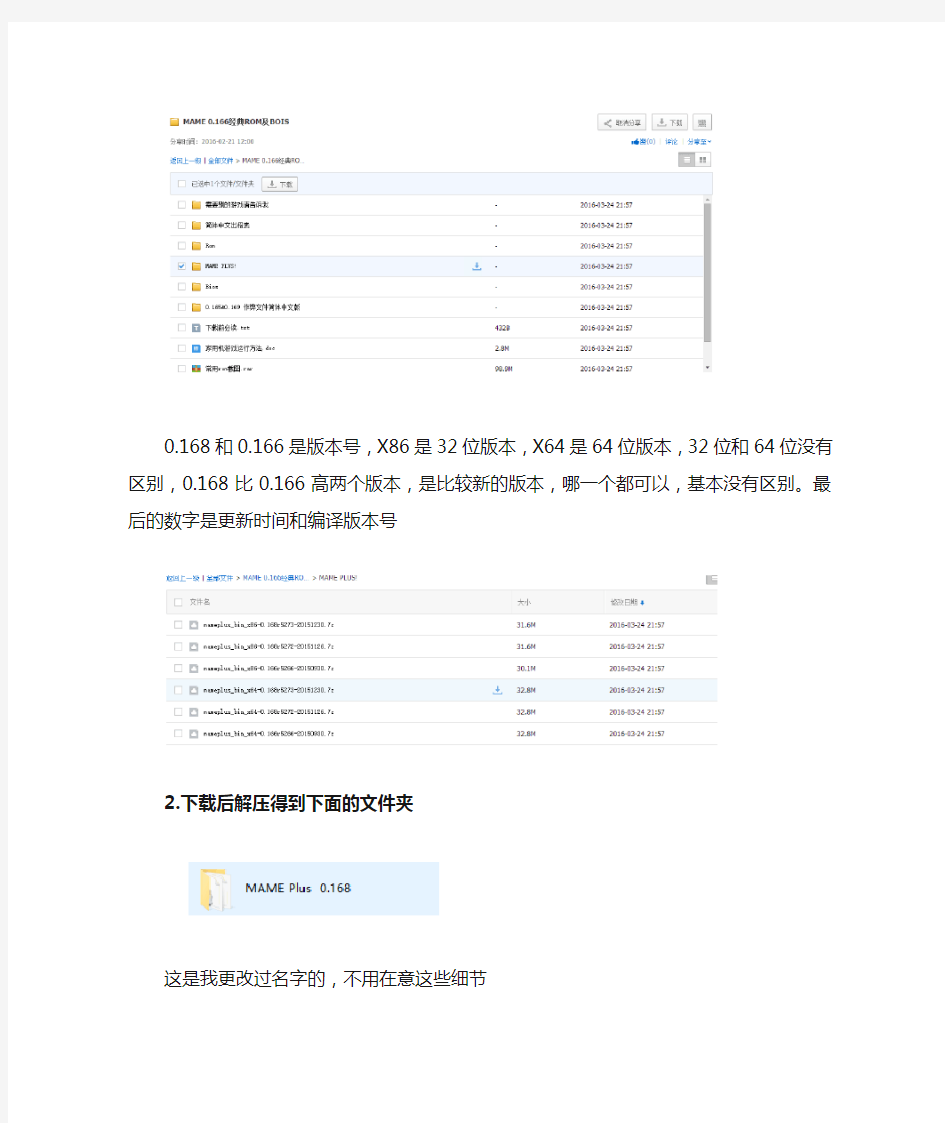
MamePlus!模拟器使用小白说明书
常有人微信问我这个模拟器怎么用,为什么下载后没有游戏,要怎么下载,要下载哪个……
所以特意写了这个小白说明书,都是一些基本使用说明,仅供从未使用过任何街机模拟器的初学者参考。
模拟器和ROM的关系,打个不恰当的比方,模拟器就是电脑的屏幕,ROM才是主机,模拟器只是用来模拟显示ROM的图像和声音。BIOS就好比电脑上的某一个平台,比如你想玩欢乐斗地主,就要先安装一个QQ游戏的平台,BIOS就是这个平台,欢乐斗地主就是这个ROM。
BIOS,就是游戏驱动,某些游戏必须要有他才能运行。具体如何知道某一游戏用哪个BIOS,下文会说。
1.下载打勾文件夹“MAME PLUS!”中任意一种模拟器
0.168和0.166是版本号,X86是32位版本,X64是64位版本,32位和64位没有区别,0.168比0.166高两个版本,是比较新的版本,哪一个都可以,基本没有区别。最后的数字是更新时间和编译版本号
2.下载后解压得到下面的文件夹
这是我更改过名字的,不用在意这些细节
3.打开文件夹是这个样子的
有很多文件夹是游戏周边,有的要运行一次游戏后自己生成,有的是自己建的,没必要纠结那些
这两个是整理ROM用的,你用不着
你只要知道这个文件夹是必须有的就行了,没有就自己新建一个。
4.打开Rom文件夹,下载相应的rom
相应rom就是指你需要哪个就下载哪个,不用全部下载,比如你要玩三国志II,你只要下载wof.zip就行,但是克隆版是需要有主Rom的,比如三国志II三剑圣的Rom 是wof3js.zip,你不但要下载这个,还必须下载wof.zip才行。因为wof3js.zip只是一个修改信息,游戏的主要信息还是在wof.zip里面。
比如要下西游
这就是西游0.168支持的rom,基本上都在这里了,但是有的游戏,比如西游释厄传2,虽然有rom,但还未被完全模拟,所以模拟器是用红色字体来显示游戏名称,表示无法运行。
5.下载好放到Roms文件夹中
下载好以后直接放到Roms文件夹中即可,不要解压缩,不要改名称,总之是不要做任何的改动,模拟器会自动识别并显示成中文名称,你改了名字模拟器就识别不出来了。
Zip和7z格式都可以,新版的模拟器都支持7z。
是这个样子
呃,我只挑了了其中一两个下载,没全下载。你可以全下载,也可以选择一个下载,不过和Winkawaks一样,任何游戏都需要有主游戏Rom才能运行相应的克隆版游戏
6.下载BIOS.
下图中打勾文件夹是0.168全部的bios,里面那些压缩文件不要解压,不要改名字,不要做任何更改,直接入到Roms文件夹里,对,就是放ROM的那个文件夹,不要问我BIOS是什么,你只要知道有些游戏必须要有它们才可以运行就行了。
7.点这个图标运行游戏
8.进来之后是这样的
8.1 MamePlus!只是一个界面,并不是真正的模拟器,他才是主角
所以第一次运行,可能会出现这样的情况
8.2 这时你需要选择主程序,就是MAME64那个图标,然后打开,或者双击mamepgui
9.然后进入了模拟器,如点左侧的拥有游戏,如果游戏列表没有游戏或者只有自带的三个小游戏,按F5刷新一下。
10.双击游戏名称运行。
按Tab键可以更改设置,网上的教程很多,这里不再多说
注意,模拟器中游戏名称是用红色字体显示的是不能运行的游戏,不是我的Rom不对,是这个游戏没有被模拟。
其他问题请仔细阅读下图中打勾的三个文件
如何寻找需要的游戏ROM
1.打开模拟器,比如我要搜索三国战纪
2. 选择左侧所有游戏
3. 搜索框输入游戏名称,按回车,然后就出来了
4. 描述就是你要找的游戏,名称下面的英文就是你所需要的ROM的名称,驱动是本游戏所需的BIOS。所以要看某一游戏所需的BIOS文件也是用这个方法红色字体是不能运行的游戏。
如何手动拆分、合并ROM
有的游戏ROM,你明明只下载了一个ROM,放到模拟器中却有好几个游戏,这是因为上传者把除了主ROM外的其它克隆游戏ROM也压缩到了文件中,要手动拆分的话可以下面的方法。
找到相应游戏,比如三国志
下面有个三剑圣是克隆版游戏,你不想要这个游戏,你可以在右侧的MAMEInfo里面查看他的ROM文件信息,然后打开rom文件,根据两个游戏的rom对比信息进行删除不需要的文件,然后重新打包压缩,放到roms文件夹,你不想要的克隆版就没有了。
合并游戏rom也是同样的原理,本方法仅适合整理少量ROM,如果是批量ROM,还是用专业的整理工具。
如果你的模拟器没有这个信息栏,选视图,游戏文档,在MAMEInfo上打勾,就出现了。
IPS
IPS就是一种不用改动ROM文件来修改游戏内容的文件,比如我可以把游戏修改成这样
使用方法
1.下载IPS文件,解压缩
2.把解压后的文件放到游戏根目录
同样注意,IPS文件的名称要和游戏ROM的名称一样,不要修改。
3.右键点击游戏名称,下弹出的菜单中选择配置IPS,然后选择你要的效果,点OK。
其它简要说明
不要问我怎么找这些文件,问百度云。
cheat.zip是作弊文件,不要解压,放到模拟器的根目录,然后依次点击模拟器的选项——默认游戏选项——全局——杂项——启用游戏作弊。最好下载中文作弊文件,有的老版的作弊文件是cheat.dat
command.dat是出招表文件,如果是中文版,放到模拟器的lang目录下的zh_CN文件夹下
lst.mmo是游戏名称列表,如果是中文版,放到模拟器的lang目录下的zh_CN文件夹下
MAME周边文件说明
以下内容带有“X”的都是MAME原版才可以显示的周边,其它为MamePlus!可以显示。
以下文件不影响模拟器的正常使用和游戏运行,模拟器压缩包内默认没有这些文件夹,需要自己新建。
Arcade X(视频预览)
Artwork 游戏图片边框
Artwork preview X(边框预览)
Bkground 游戏图片边框
Bosses X(首领)
Cabinets 街机箱体照片
Cpanels 控制面板图像
Devices X(游戏设备图片,包括一些家用机的卡带,手柄,掌机等等)
Ends X(结束图)
Flyers 游戏海报
Gameover X(游戏结束)
Hiscore 游戏高分纪录
History 历史文件
Howto X(说明)
Icons 游戏小图标
Logo X(标题图)
MAMEInfo Rom信息
Manuals 游戏手册
Marquees 游戏贴画
Pcb 电路板图片
Samples 游戏声音采样
Scores 分数记录
Select X(选择)
Snap 游戏中的截图
Story.dat 游戏故事
Titles 标题图片
Versus X(对战)
看完这个还有不懂的问题请百度“MAME完全使用教学”,还有不懂再微信给我留言。游戏下载:
https://www.doczj.com/doc/5710431863.html,/share/link?shareid=3329741322&uk=2047214566
第一篇、熟悉界面 一、设备的选择与连接 在界面的左下角一块区域,这里有许多种类的硬件设备,从左至右,从上到下依次为路由器、交换机、集线器、无线设备、设备之间的连线(Connections)、终端设备、仿真广域网、Custom Made Devices(自定义设备)下面着重讲一下“Connections”,用鼠标点一下它之后,在右边你会看到各种类型的线,依次为Automatically Choose Connection Type(自动选线,万能的,一般不建议使用,除非你真的不知道设备之间该用什么线)、控制线、直通线、交叉线、光纤、电话线、同轴电缆、DCE、DTE。其中DCE和DTE是用于路由器之间的连线,实际当中,你需要把DCE和一台路由器相连,DTE和另一台设备相连。而在这里,你只需选一根就是了,若你选了DCE这一根线,则和这根线先连的路由器为DCE,配置该路由器时需配置时钟哦。交叉线只在路由器和电脑直接相连,或交换机和交换机之间相连时才会用到。 注释:那么Custom Made Devices设备是做什么的呢?通过实验发现当我们用鼠标单击不放开左键把位于第一行的第一个设备也就是Router中的任意一个拖到工作区,然后再拖一个然后我们尝试用串行线Serial DTE连接两个路由器时发现,他们之间是不会正常连接的,原因是这两个设备初始化对然虽然都是模块化的,但是没有添加,比如多个串口等等。那么,这个Custom Made Devices设备就比较好了,他会自动添加一些“必须设备的”,在实验环境下每次选择设备就不用手动添加所需设备了,使用起来很方便,除非你想添加“用户自定义设备”里没有的设备再添加也不迟。 当你需要用哪个设备的时候,先用鼠标单击一下它,然后在中央的工作区域点一下就OK了,或者直接用鼠标摁住这个设备把它拖上去。连线你就选中一种线,然后就在要连接的线的设备上点一下,选接口,再点另一设备,选接口就OK了。注意,接口可不能乱选哦。连接好线后,你可以把鼠标指针移到该连线上,你就会线两端的接口类型和名称哦,配置的时候要用到它。 二、对设备进行编辑在右边有一个区域,如图1.2所示,从上到下依次为选定/取消、移动(总体移动,移动某一设备,直接拖动它就可以了)、Place Note(先选中)、删除、Inspect (选中后,在路由器、PC机上可看到各种表,如路由表等)、simple PPD、complex。
psp模拟器的使用方法 psp模拟器(jpcsp模拟器)的使用方法: ①首先请下载"jpcsp-windows-x86.rar"压缩包和"Java.exe"安装程序。下载地址是: 1.https://www.doczj.com/doc/5710431863.html,/c049uwvd4m(psp模拟器下载地址) 2.https://www.doczj.com/doc/5710431863.html,/jpcsp/(psp模拟器下载地址----这里的模拟器会定期更新,模拟器功能也会越来越完善,能玩的psp游戏也会越来越多) 3.https://www.doczj.com/doc/5710431863.html,/zh_CN/("Java"程序的下载地址) ②成功安装完"Java"程序后,打开"jpcsp-windows-x86.rar"压缩包,解压文件。(这样才能使用jpcsp模拟器,如果未安装"Java"程序,那么 即使双击"start-windows-x86"----这是jpcsp模拟器的启动程序,程序也不会有反应) ③打开"jpcsp-windows-x86"文件夹,找到"start-windows-x86"程序,双击打开。在弹出的程序中选择"File"----"Load UMD",(我用的是英文 版,各位玩家可以去下载中文版的),接着在弹出的对话框中选择游戏载入模拟器即可运行游戏。 psp模拟器(jpcsp模拟器)运行游戏注意事项: 1.psp游戏镜像文件----即后缀名为.iso的文件,一定要放入"umdimages"文件夹中----jpcsp模拟器自带文件夹,是专门存放游戏镜像文件的文 件夹,如果游戏文件放在别的文件夹,那么模拟器会读不到游戏,也就不能进行游戏。 2.jpcsp模拟器不能模拟运行未破解"EBOOT"的psp游戏镜像文件,还有打过"普罗米修斯"补丁的游戏镜像文件。(不过近来更新的psp模拟器 已经能解决一些原先不能运行的游戏----即模拟器能模拟运行的游戏越来越多了) psp模拟器(jpcsp模拟器)运行游戏的一些问题: 如果各位玩家发现自己的操作步骤是正确的,但psp模拟器还是不能运行,那可能是由于各位玩家没有正却安装好"Java"程序(即"Java"程序 有分"32位版本"和"64位版本",psp模拟器也是如此。如果没有正确安装好"Java"程序,那就不能运行psp模拟器程序)。请各位玩家根据电 脑的配置选择"Java"程序。
Kaillera联网教程 一、联机程序简介 Kaillera是一个模拟器专用的联网工具,它采用server/client的工作方式,允许多个不同的模拟器采用Kaillera客户端统一的进行联网游戏。目前支持Kaillera的模拟器有:Mame32k、Winkawaks、Nebula等!尽管不同的模拟器启动Kaillera客户端的方式是不一样的,例如winkawaks1.62通过菜单中的Start netplay启动Kaillera客户端,而Nebula225a通过nebulanet.exe启动Kaillera客户端,然而进入启动Kaillera客户端之后的界面却是统一的。 ★★★★★联机前提: ★★★★★双方游戏的ROM版本必须完全一致! Kaillera的官方网站:https://www.doczj.com/doc/5710431863.html,/ Kawaks模拟器官方网站:https://www.doczj.com/doc/5710431863.html,/
二、相关文件介绍 街机联网需要建立服务器,然后需要其他客户端加入游戏即可。建立服务器只需要其中的一台主机。其中需要的文件: 1.kailleraclient.dll ←客户端文件 2.kaillera server0.86 ←服务器文件 ⑴kaillerasrv.exe ⑵kaillerasrv.conf 3.WinKawaks1.62模拟器 ←WINDOW版的Kawaks模拟器 三、联机方法 1.建立服务器 ⑴用记事本打开并且修改配置文件kaillerasrv.conf ServerName=:DUNKEN ←服务器名称 Location=中国电信
网路设备模拟器Packet Tracer教程第一章认识Packet Tracer软件 (1) 第二章交换机的基本配置与管理 (1) 第三章交换机的端口配置与管理 (3) 第十五章路由器综合路由配置 (8) 说明:本例在Packet Tracer 上能正常运行,在Packet Tracer 上Switch0不能学习到、的路由信息,需要给Switch0指定静态路由:ip route 0.0.0.0 第十六章标准IP访问控制列表配置 (11) 第十七章扩展IP访问控制列表配置 (13) 第十八章网络地址转换NA T配置 (15) 第十九章网络端口地址转换NAPT配置 (17) 第二十章交换机端口安全 (19) 第一章认识Packet Tracer软件 学习任务 1、安装Packer Tracer; 2、利用一台型号为2960的交换机将2pc机互连组建一个小型局域网; 3、分别设置pc机的ip地址; 4、验证pc机间可以互通。 实验设备 Switch_2960 1台;PC 2台;直连线 PC1 IP:Submask:Gateway:IP:Submask: Gateway:ping PC2Reply PC2 ping PC1Reply PC2 ping Gateway Timeout 第二章交换机的基本配置与管理 实验目标
●掌握交换机基本信息的配置管理。 实验背景 ●某公司新进一批交换机,在投入网络以后要进行初始配置与管理,你作为网络管理 员,对交换机进行基本的配置与管理。 技术原理 ●交换机的管理方式基本分为两种:带内管理和带外管理。 ●通过交换机的Console端口管理交换机属于带外管理;这种管理方式不占用交 换机的网络端口,第一次配置交换机必须利用Console端口进行配置。 ●通过Telnet、拨号等方式属于带内管理。 ●交换机的命令行操作模式主要包括: ●用户模式Switch> ●特权模式Switch# ●全局配置模式Switch(config)# ●端口模式Switch(config-if)# 实验步骤: ●新建Packet Tracer拓扑图 ●了解交换机命令行 ●进入特权模式(en) ●进入全局配置模式(conf t) ●进入交换机端口视图模式(int f0/1) ●返回到上级模式(exit) ●从全局以下模式返回到特权模式(end) ●帮助信息(如? 、co?、copy?) ●命令简写(如conf t) ●命令自动补全(Tab) ●快捷键(ctrl+c中断测试,ctrl+z退回到特权视图) ●Reload重启。(在特权模式下) ●修改交换机名称(hostname X) 实验设备 Switch_2960 1台;PC 1台;配置线; PC console端口 Switch>enable Switch#conf t
思科交换机模拟软件使 用教程 Document serial number【UU89WT-UU98YT-UU8CB-UUUT-UUT108】
思科交换机模拟软件使用教程 Packet Tracer 建构CCNA实验攻略(1)——配置Cisco交换机 Packet Tracer 是一款非常不错的Cisco(思科)网络设备模拟器,对于想考思科初级认证(如CCNA)的朋友们来说,Packet Tracer 是非常不错的选择。利用Packet Tracer 练习思科IOS操作命令很不错的。
要配置好Cisco交换必需要熟悉IOS命令及相关的知识。 一、几种配置命令模式 switch> 这种提示符表示是在用户命令模式,只能使用一些查看命令。 switch# 这种提示符表示是在特权命令模式。 switch(config)# 这种提示符表示是全局配置模式 switch(config-if)# 端口配置命令模式 图一几种命令模式 二、检查、查看命令 这些命令是查看当前配置状况,通常是以show(sh)为开始的命令。show version查看IOS的版本、show flash查看flash内存使用状况、show mac-address-table查看MAC地址列表
图二 图三 图四 图五Show 帮助命令显示当前所有的查看命令 图六查看端口状态信息 三、密码设置命令 Cisco交换机、路由器中有很多密码,设置好这些密码可以有效地提高设备的安全性。 switch(config)#enable password 设置进入特权模式进的密码 switch(config-line) 可以设置通过console端口连接设备及telnet远程登录时所需要的密码
Cisco模拟机使用方法 1.把K盘里面有一个(ATEN实验文件)的文件夹复制到自己的E: 学员下面的脱产班下你们自己使用的文件夹下 2.在刚刚复制过来的文件夹里面找到一个https://www.doczj.com/doc/5710431863.html,的文件右键打开 方式选择记事本打开改写里面的路径。刚刚我们把ATEN 实验文件这个文件夹复制到了那里,哪个就是我们的路径改写 Workingdir = E:\学员\脱产班\no.06\ATEN实验文件\tmp\ 保存退出 3.双击桌面上面有一个dynamips server 的文件.就不用去管他,放在 那里! 4.双击我们刚刚编辑的那个文件在E:\学员\脱产班\no.06\ATEN 实验文件的一个https://www.doczj.com/doc/5710431863.html,的文件会出现一个大于号的状态 5.输入list 是查看我们现在这个模拟器的设备,有那些! 6.如果要使用我们的SW1,那么我们就要start SW1 开启这个SW1 设备 7.然后在telnet SW1 登陆到我们SW1设备上面 8.现在进入的就是我们的交换机了,上面所做的操作都是在搭建我们 的模拟器环境! 9.进入交换机界面以后会出现一个对话,问你是no\yes 意思是:是否 愿意加载一些默认配置,这里我们选择no 我们自己手动配置! 直接输入n 就可以了!
10.进入模拟器了以后,我们看见的是router > 这个状态,这表示 的是我们现在交换机的名称是route 现在是在>模式,也就是我们的用户模式!现在输入enable 回车,我们进入特权模式,从特权模式进入全局配置模式输入:config t 我这里写的是简写,你们可以用teb键把命令补齐! 至于还有一个接口模式,一个线路模式,这里我就不做介绍了,你们大家自己看下书! 11.这里讲一点,如何修改设备的名称进入我们的全局配置模式 > enable 从用户模式进入特权模式 # config t 从特权在进入全局配置模式 (Config)# hostname benet 全局配置模式下面输入hostname benet 回车就可以修改设备名称了! Benet是设备名称,这里可以自己定义! 希望大家能够把这个模拟器能使用清楚,我的文档写的也比较清楚了,希望大家多加练习!
看到网上很多朋友在找怎么在电脑上安装安卓模拟器,安卓模拟器安装方法等.安卓模拟器下载好要进行相对就的操作才可以使用,下面是详细的方法,可以收藏一下! 首先将安卓模拟器下载下来.打开压缩包我们会看到 Java_Runtime_Environment-002d6.1.210.6.exe,及android-sdk-windows文件夹下SDK Setup.exe二个运行程序. Java_Runtime_Environment-002d6.1.210.6.exe为安卓模拟器要配置的JAVA 环境. SDK Setup.exe为安卓模拟器程序.
1.安卓模拟器Java环境安装 运行Java_Runtime_Environment-002d6.1.210.6.exe安装,
完成之后配置环境变量,这个简单,右击计算机,选择属性. 左边的高级系统设置 在系统变量下选择新建 ①JAVA_HOME C:\Program Files\Java\jdk1.6.0_10 ②classpath .;%JAVA_HOME%\lib; ③Path 默认已经有了,找到点编辑,在前面加入这个值 C:\Program Files\Java\jdk1.6.0_10\bin;
安卓模拟器安装包,在android-sdk-windows文件夹下. 2.下载完打开压缩包,运行SDK Setup.exe 自动连接到google的服务器检查可用的包裹 如果你看到一条关于SSL的错误信息,点击Settings标签(在SDK and AVD Manager 窗口左边)。然后把Force https://前面的勾去掉,点确定,然后重新点击 installed packages。
Kawaks完全使用教学 1.WinKawaks模拟器简介 最好的街机模拟器之一,与Nebula和MAME齐名,支持的游戏的有CAPCOM公司的CPS1,CPS2所有游戏,如三国志,恐龙新世纪,名将, 街霸,圆桌骑士,龙与地下城等和SNK公司的NEOGEO(MVS)大部分游戏如拳皇,合金弹头,彩京1945,侍魂,饿狼,月华等(相信大家 都在街机上玩过吧),支持多重画面显示处理特效,运行游戏的速度在这三个模拟器是最快的,而且系统要求极低,所以一直深受着广 大街机模拟爱好者的喜爱.到目前为此一共支持348个游戏,WinKawaks是一个完全免费软件,在各大模拟网站都可以下到,官方网站是 https://www.doczj.com/doc/5710431863.html,/,可以在这里得 .WinKawaks模拟器完全使用方法. 这里以WinKawaks最新版1.44a中文合成包为例,详细的下载地址最后再说,先给大家详细介绍一下其使用方法, 在安装WinKawaks后很少人不知道各个目录是干什么的,其实每一个目录都有他的用途的,所以你只有知道了这些 目录的作用才可以更好的了解和使用到WinKawaks的每种功能和操作技巧. WinKawaks中一共有11个目录,各种目录的具体作用如下表:
最新CISCO官方CCNA模拟器使用教程 注:本文中的图片均可点击查看更清晰的大图。 这是Cisco公司针对其CCNA认证开发的一个用来设计、配置和故障排除网络的模拟软件。使用者自己创建网络拓扑,并通过一个图形接口配置该拓扑中的设备。软件还提供一个分组传输模拟功能让使用者观察分组在网络中的传输过程。 适合新手学习CCNA用 具有真实的操作界面 很容易上手 官方下载地址:直接打开连接好像不行不过可以通过讯雷的新建任务把连接复制进去就可以下载了: https://www.doczj.com/doc/5710431863.html,/akdlm/cnams/resourcewindow/noncurr /downloadTools/app_files/PacketTracer_setup.exe?userid=5107812&fileExt=.exe 一、PacketTracer4.1安装和基本界面 这个模拟器比BOSON,DY,操作简单,方便,更人性化 但是,它只支持CCNA中的一些内容,对学习思科初学者有很大的帮助,更容易让一些初学思科的朋友们入门。 下载好软件,安装非常简单,双击运行安装程序,一直点下一步(CISCO公司出的,没有其他的流氓软件,大家放心),最后安装成功。桌面出现快捷方式 然后运行本程序,出现下面的界面
1,最上面的还是和一些其他的软件一样,新建,打开,保存之类的 2,中间的白框是工作区域,你操作就是在这个框里面操作的 3,框右边是圈划设备,移动设备,删除设备之类的注意那个信封,以后要是查看包的传输路径,主要是看这个 4,左下面是自己搭建TOPO时,可以随意的添加以下的设备,点着左边的ROUTER,右边就会出现可用的所有ROUTER,设备的类型列表如下:
概述 华三的模拟器Simware开发出来的比较早,大概是05年开发出来的,开发出来后仅供内部测试使用,后续没有再开发。目前只支持wincap 3.0。Simware模拟器对于初学网络及需要参加华三认证考试的兄弟们来说,还是节省了不少成本。本人三四年不搞网络了,后来又转行到了网络上来,在我所干过的几份工作来看,还是网络比较简单。但是做网络售后技术是个吃青春饭的工作,以后还是要往其他方面转型。好了啰嗦这么多,下面开始正题。如何使用模拟器(win xp和xin 7操作系统) 前面我已经提到了,模拟器目前支持wincap3.0,这是使用模拟器的前提。请大家首先安装wincap3.0。记得安装后重启哦,如果不重启电脑是不能使用的。下面就可以开始搭建网络拓扑了。SIMWare所需要的文件请大家在网上下载,我这里暂不提供。另外说明下,模拟器不建议用来模拟交换网络,很多实验结果都不正确,会误导大家的。所以下面的举例都以路由协议为准。(补充说明:华三原有的cen.exe是需要加入域才可以使用,目前有兄弟破解过,不需要加入域了,在这里感谢下这位兄弟,你给搞华三的人提供了不少方便)Simware所用到的文件有: 1、hardcfg.tcl配置文件; 2、tcl82.dll,tcl脚本解析库,用于解析配置文件,可放置在系统目录下或者与Simware 可执行文件(.exe文件)在同一目录下; 3、dbghlp.dll,对于非windows xp sp2版本的操作系统需要安装此动态链接库,应放 置在Simware可执行文件(.exe文件)同一目录下; 4、flash.dat模拟设备以及单板上的Flash Memory。 5、Simware的可执行文件(.exe文件) 集中式设备: simware_cen.exe用于模拟集中式设备; 分布式设备: simware_main.exe,主文件,用于模拟分布式设备中的主控板和备用板; simware_io.exe,主文件,用于模拟分布式设备中的接口板; 6、由于在Simware的配置文件中可以设定虚拟内存的大小,所以Simware对内存的要 求比较大。如果你需要在一台PC上模拟6个路由器相互组网的话,建议使用512M
街机模拟器使用方式 1,首先下载模拟器,现在有1.62新版模拟器!运行起来比较流畅! 2,接下来下载游戏,例如kof98,kof10th,kof97等等! 3,下载后的模拟器压缩包,请解压到你喜欢的目录,解压后是这样: 你可以检查下你的文件是否齐全,还有如果您下载的是1.57版本,请自己建立roms文 件夹到这里面!我们需 要用到roms文件夹来放置游戏,但是为了区分我们会在roms文件夹下面建议一个neogeo文件夹,就象这样: 4,然后我们需要把rom放进去,比如kof97压缩包放到neogeo文件夹里,注意不需要解压压缩包,但是文件名必须是kof97.zip请勿私自改动,否则就会出现模拟器找不到游戏! 这几款我们都注明了,您下载下来自己手动更改文件名,放到neogeo文件夹下就可以!
这些都是可以在最 新模拟器中运行的游戏,您可以自己下载了玩耍。 5,放好之后,我们需要调试模拟器了,首先打开模拟器,然后找到文件按钮,选择配置路径: 就是这样,找到你放kof97的目录一定要到neogeo目录才行哦,然后点击确定! 6,之后您就可以点击文件,载入游戏,选择右下角的扫描新游戏,就会出现kof97了,接下来您可以玩个爽了,所有的游戏都是这样配置的:
7,是不是很简单,你也来试试吧,更多模拟器使用方法你可以参照目录里的完全使用教学,那个会让您更专业! 最后,如果您还是扫描无法找到rom游戏,那就到roms文件夹下,有时是在neogeo文件夹下,有个neogeo.zip压缩文件,那个就是街机模拟器的bios设置,有了那个压缩文件就可以 运行游戏了,没有的话自己去下载!
模拟器基础使用示范 一、实验说明 本次实验使用H3C Cloud Lab 模拟器,所做实验为RIP路由,主要目的是展示如何使用模拟器在多个客户机之间互通。 二、前提准备 使用工具:1、H3C Cloud Lab模拟器 2、安装模拟器自带的虚拟机 添加虚拟网卡: 1、打开虚拟机,选择管理 2、点击全局设定
3、点击网络选项,然后添加Host-Only网卡,并双击添加的网卡,本人因为之前添加过网卡,所以此时添加的网卡是9号和10号 4、对网卡进行设置,取消其DHCP服务 5、对右下角网络图标右键打开网络共享中心
6、里面多了两个虚拟网卡 三、实验步骤 1、打开H3C 模拟器 2、建立RIP路由拓扑结构,并选择手动连线,第一个为手动连线,其余都为自动连线。
3、连线到客户机时选择要连接的网卡,一个客户机选择一个网卡不可重复 连接到路由器或者是交换机的时候要选择端口 4、连线完成并启动设备,最后如下图Host1配置的是9号虚拟网卡,Host2配置的是10号虚拟网卡。并根据IP配置表在模拟器上标记上以便实验时查看 表19-1IP地址列表 可以添加多个Host,每个Host指向一个网卡,该网卡可以是由之前所创建的虚拟网卡也可以是本地网卡,在后续实验中,就利用该配置的网卡进行IP配置。
5、双击路由器,跳出的界面与实际情况并无差别。首先会先跳出如下界面 此时按Ctrl+D就可以进入用户视图。 6.对路由器配置接口IP地址 RTA RTB 7、配置RIP路由 RTA RTB 8、配置虚拟网卡的ip地址和网卡及网关。
9号虚拟网卡 10号虚拟网卡如上配置,IP地址配置成192.168.2.2 网关配置为192.168.2.1 9、打开本地命令符窗口输入ping命令,查看可带参数。-S(注意S是要大写)可以使用指定的地址。 查看连通性
你是否为打街机游戏时疯狂的按键盘而担忧自己的昂贵傲娇小键盘呢?对于这个,其实用买电脑送的双飞燕就能解决这个问题,当然,这里要说的不是这个啦~ 首先打开你的街机文件根目录…好吧,什么叫根目录?就是你打开游戏那个目录 里面有个叫INI的文件夹 打开之后里面的文件就是关于这个游戏的配置设定,这里以合金弹头为例 这个就是合金弹头头X的配置文件 有的人的电脑可能要设置一下打开的方式,鼠标右键选择打开方式 选择记事本,建议吧小面那个始终使用的勾打上 之后你会看到一串又一串的代码,当然我觉得看我这教程的人是看不懂里面写的东西的
我们往下来,看到MACROS这行 很好理解,第一个PLAYER1就是1P了,至于你不知道什么叫1P?那自己百度吧… 我们在看到第一行别以为后面的是表情符号- - 1的意思是按键里的A键,也就是攻击键,记住这里要写1不是你设置的按键如JKL 什么的 至于后面的+,其实这是要连起前面的1完整的一句就是【1+,】逗号是表示停顿的意思,而后面+可以理解为连发的意思,也就是说1+,+这个的意思就是攻击连发PS:可能有的人这里的和我不一样,毕竟我是自己设置过的 设置好之后按CTRL+S保存然后关闭文档,进入游戏 嗯,别问我为什么我的模拟器是英文版的 这里打开的1234就是按键的设置了
是不是有点奇怪为什么我的攻击键是空的?请看到下面的J J后面的1+,+就是我们设置好的按键了,这样就能连发了,是不是方便很多了呢? 当然用合金弹头举例是因为我这里的街机只有这个和拳王了…对于那些用合集几百个游戏的童鞋,我表示你们要找到配置的设置可能是个问题…最傻逼的方法就是一个一个的改咯~呵呵,当然不是啦~ 点左上角的文件-配置路径-GAME,你把INI的存放位置改一下就知道你当前玩的游戏的配置文档是什么名字了 接下来说下拳王 我不知道你们会不会有卡键盘这种陋习,反正我可爱的社长妹妹徒弟就是这样来虐我的… 这个是拳王2002的设置,至于其他版本的拳王就是数字不太一样而已
MamePlus!模拟器使用小白说明书 常有人微信问我这个模拟器怎么用,为什么下载后没有游戏,要怎么下载,要下载哪个…… 所以特意写了这个小白说明书,都是一些基本使用说明,仅供从未使用过任何街机模拟器的初学者参考。 模拟器和ROM的关系,打个不恰当的比方,模拟器就是电脑的屏幕,ROM才是主机,模拟器只是用来模拟显示ROM的图像和声音。BIOS就好比电脑上的某一个平台,比如你想玩欢乐斗地主,就要先安装一个QQ游戏的平台,BIOS就是这个平台,欢乐斗地主就是这个ROM。 BIOS,就是游戏驱动,某些游戏必须要有他才能运行。具体如何知道某一游戏用哪个BIOS,下文会说。 1.下载打勾文件夹“MAME PLUS!”中任意一种模拟器 0.168和0.166是版本号,X86是32位版本,X64是64位版本,32位和64位没有区别,0.168比0.166高两个版本,是比较新的版本,哪一个都可以,基本没有区别。最后的数字是更新时间和编译版本号
2.下载后解压得到下面的文件夹 这是我更改过名字的,不用在意这些细节 3.打开文件夹是这个样子的 有很多文件夹是游戏周边,有的要运行一次游戏后自己生成,有的是自己建的,没必要纠结那些 这两个是整理ROM用的,你用不着 你只要知道这个文件夹是必须有的就行了,没有就自己新建一个。 4.打开Rom文件夹,下载相应的rom 相应rom就是指你需要哪个就下载哪个,不用全部下载,比如你要玩三国志II,你只要下载wof.zip就行,但是克隆版是需要有主Rom的,比如三国志II三剑圣的Rom 是wof3js.zip,你不但要下载这个,还必须下载wof.zip才行。因为wof3js.zip只是一个修改信息,游戏的主要信息还是在wof.zip里面。
小凡模拟器(DynamipsGUI)是一个学习配置思科设备的很好的工具,它能在PC 机的环境下真实运行思科设备IOS,因此绝大部分命令都支持,就和在真实思科设备上运行相差无几。详细的讲解小凡模拟器的使用方法,以及运用小凡模拟器搭建网络环境来做各种网络实验,这对大家学习思科配置命令和理解思科网络知识都有很大的帮助。 一.下载安装小凡模拟器 这个是小凡模拟器的安装包,目前最新版本是 2.83。 双击安装包: 根据提示点击"下一步",
点击"同意"并下一步, 继续点击下一步,
可以自定义安装路径,但是需要记住的是安装好后,如果重新装了系统,原来安装好的就不能使用了,所以建议的方法是安装好了之后再备份系统就行了,接着下一步, 下一步,
下一步,接着就开始安装到指定目录下了。 注意,中间会出现安装WinPcap,让它安装,不然小凡模拟器不能使用。最后完成安装。 桌面上会出现小凡模拟器的图标: 二.搭建环境的准备 1.安装好了之后需要准备好以".bin"后缀结尾的思科路由器的IOS,例如: 这个是cisco 3640 路由器的IOS,c3640-jk9o3s-m.12.4(16).bin 命名规则如下: c3640:cisco3640 系列路由器 j:企业级 k9:IPSec 3DES,高于64 位的强加密(3DES、AES) o3:带入侵检测系统IDS、SSH 的防火墙 s:加V oIP m:在路由器的RAM 中执行IOS 12.4:IOS 主版本12.4 16:代表经过16 次修订 2.拓扑图的准备: 首先自己应该明白,需要搭建一个怎样的环境,实现怎样的一个实验现象,可以在草图上先画出拓扑图,然后再来用小凡模拟器搭建网络拓扑。
Cisco最全模拟器教程 教程 1、进入用户模式,像这样有个大于符号的 2、输入enable进入特权模式,像这样有个#号的 3、输入configure terminal进入全局配置模式 4、在全局配置模式下可以先设置特权密码,输入enable password 123 5、接下来对vlan1的接口进行配置。首先进入接口配置模式, 输入interface vlan 1 6、现在开始配置vlan 1 的管理ip 和子网掩码。输入ip address 192.168.1.1 255.255.255.0 7、将vlan1 设置为活跃状态。输入no shut 8、退出当前模式进入全局配置模式。输入 exit
9、接下来是设置远程登录密码。首先进入line配置模式, 输入line vty 0 4 (PS:这里VTY(Virtual Type Terminal)是虚拟终端的意思,line vty 0 4表示设置0到4号5个端口为远程登录端口,设置为0 3,0 2, 0 1完全是可以的) 10、然后设置密码。输入password jfb 11、输入了密码当然要保存!在上一步的基础上输入login 12、然后输入end返回特权模式,再输入show running查看 我们对交换机的配置情况 13、设置正确。 14、现在就是对pc配置ip 和子网掩码(192.168.1.2
255.255.255.0) 15、连接一根直通双绞线。 16、接下来激动人心的时刻到来了,在命令提示符中输入ping 192.168.1.1,是不是通了,如果没有可多试几次! 17、更激动人心的时刻是在下面。输入telnet 192.168.1.1 18、输入远程登录密码 jfb,看看是不是远程登录成功了 19、输入enable ,提示输入密码,该密码为特权密码,前面 设置的123 看看是不是进入特权模式了!
1、进入用户模式,像这样有个大于符号的 2、输入enable进入特权模式,像这样有个#号的 3、输入configure terminal进入全局配置模式 4、在全局配置模式下可以先设置特权密码,输入enable password 123 5、接下来对vlan1的接口进行配置。首先进入接口配置模式, 输入interface vlan 1 6、现在开始配置vlan 1 的管理ip 和子网掩码。输入ip address 192.168.1.1 255.255.255.0 7、将vlan1 设置为活跃状态。输入no shut 8、退出当前模式进入全局配置模式。输入exit 9、接下来是设置远程登录密码。首先进入line配置模式,输 入line vty 0 4 (PS:这里VTY(Virtual Type Terminal)
是虚拟终端的意思,line vty 0 4表示设置0到4号5个端口为远程登录端口,设置为0 3,0 2,0 1完全是可以的) 10、然后设置密码。输入password jfb 11、输入了密码当然要保存!在上一步的基础上输入login 12、然后输入end返回特权模式,再输入show running查看我 们对交换机的配置情况 13、设置正确。 14、现在就是对pc配置ip 和子网掩码(192.168.1.2 255.255.255.0) 15、连接一根直通双绞线。 16、接下来激动人心的时刻到来了,在命令提示符中输入ping 192.168.1.1,是不是通了,如果没有可多试几次!
17、更激动人心的时刻是在下面。输入telnet 192.168.1.1 18、输入远程登录密码jfb,看看是不是远程登录成功了 19、输入enable ,提示输入密码,该密码为特权密码,前面设 置的123 看看是不是进入特权模式了! 20、现在你就可以对交换机进行配置了 MY GOD``````
交流群: 思科 CCNP 交流群:69721386
Here’s an example topology for Cisco IOU to help you get started:
In this example, SF is an IOU instance running on host “solaris”. IOUlive is also running on this host, bridging SF’s Ethernet0/0 interface to my physical network (and to the world).
SJ1, SJ2, and SJ3 are IOU instances running on host “helium”.
The Ethernet1/0 interface on SF is connected to Ethernet0/1 on SJ1 are connected, even though they are on separate physical hosts.
The Ethernet0/0 interfaces on SJ1, SJ2, and SJ3 are connected, sharing a common network segment.
Last, SJ2 and SJ3 are connected via their Serial1/0 interfaces.
Hopefully, this should be good enough to demonstrate the various options for connecting IOU instances.
The NETMAP file
安装过程分为三个步骤: 1、安装Linux,NetApp Simulator这个只能在Linux下运行,安装文本模式即可 在Netapp simulator英文文档中,有说明:该模拟器软件是在Ubuntu6.06环境下开发完成的。为了减少不必要的麻烦,我们也安装Ubuntu 6.06环境。 安装完Linux还要将Netapp simulator软件考贝到系统下,通过U盘考贝,过程简述如下: 插入U盘,系统会在命令行界面中提示U盘的设备名称,比如我的U盘就是/dev/sdb;也可以使用fdisk -l命令查看; 建立一个子目录,作为U盘的挂接点,如:mkdir /Udisk 挂接U盘,mount /dev/sdb1 /Udisk 如果系统没有任何提示返回了,就可以cd /Udisk 考贝文件了。 2、安装Netapp simulator软件 [root@localhost tmp]# tar xvf 7.2-tarfile-v19.tgz simulator/ simulator/disks2.tgz simulator/disks.tgz simulator/doc/ simulator/doc/3rdpartycopyright.htm simulator/doc/automation_guide.htm simulator/doc/download_guide.htm simulator/doc/faq/ simulator/doc/faq/cdrom_problems.htm simulator/doc/faq/cluster_between_different_versions.htm simulator/doc/faq/core_file_generation.htm
现在新手学cisco的,基本都在用Dynamips和PT ,但是很多新手不会使用Dynamips,或许你看了这篇文章之后,至少会对Dynamips有点认识,应该基本都会用了。 Now,Follow Me 。 看图说话: 按照图中用数字标出的序号来解释该区域: 区域1:这里是选择路由器和交换机的个数的,这个地球人应该都知道吧。 区域2:这里可以选择一些不需要Cisco IOS的模拟设备。如:FrameRelay交换机ATM交换机。 区域3:这里是选择设备类型的,以上都是Dynamips目前所支持的设备类型。 区域4:这里是选择设备类型、IOS存放路径、idle-pc值、NPE类型、虚拟内存(表示虚拟设备的RAM所占的内存大小,因为dynamips在模拟时候需要将主机的物理内存模拟成模拟设备的RAM)、寄存器。 区域5:这里是配置分布式的dynamips的设置区域 区域6:这里是设置可以和主机(就是你的物理机)通信的。
区域7:可以直接读取真实设备里的NVRAM里的配置文件(.ini格式) 区域8:输入目录是指生成的bat文件保存路径,自己建立哦。 下面根据拓扑来介绍: 根据这个拓扑,需要模拟出3个路由器和1个交换机。下面我们用DynamipsGUI 来配置脚本文件。(Ps:DynamipsGUI和Dynamipsee都是可视化的写Dynamips的脚本程序。不是模拟器!!真正的模拟器是Dynamips 。) 下面模拟上面的拓扑全过程: 1.打开DynamipsGUI。然后在[区域1]那里选择3个路由器和1个交换机。。并且选择[桥接到PC](桥接到PC的作用就是用物理机telnet到模拟出来的设备,然后就可以对设备进行配置),在这里路由器我用的IOS是7200的,交换机用的是3640的(IOS网上很多,可以自己去找。),所以总的来说我只需要2个IOS文件既可,所以在设备类型这里我只需要勾选7200和3640这2个复选框既可。如图:
1. 计算机命令: PCA login: root ;使用root用户password: linux ;口令是linux # shutdown -h now ;同init 0 关机 # logout # login # ifconfig ;显示IP地址 # ifconfig eth0